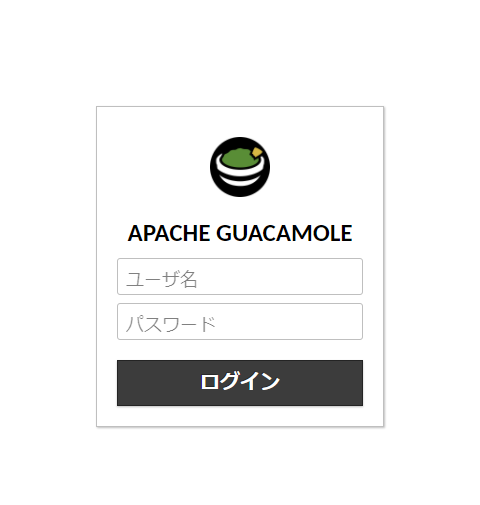あいあいゆにっと
IT/Image/Information/Interactive/Innovation...
なお、基本的な構築部分は こちら で掲載されている記事をベースにしております。
1.仮想マシン
今回はVirtualBoxにUbuntu 18.04をインストールし、そこに構築していきます。
予めSELinux、Firewallを外しています。
スペックは4CPU、16GBと若干贅沢なものを使っていますが、単なるゲートウェイとして使う場合はそこまでは必要ないはずです。
2.Docker、docker-composeのインストール
・Dockerのインストール
オフィシャルのスクリプトで行います。
$ curl -fsSL https://get.docker.com -o get-docker.sh
$ sudo sh get-docker.sh
dockerグループに操作ユーザーを加えて再ログインします。
$ sudo usermod -aG docker $USER
・docker-composeをインストールします。
$ sudo curl -L "https://github.com/docker/compose/releases/download/1.25.4/docker-compose-$(uname -s)-$(uname -m)" -o /usr/local/bin/docker-compose
$ sudo chmod +x /usr/local/bin/docker-compose
3.Guacamoleのインストール
・作業ユーザのディレクトリにguacamoleディレクトリを作成します。
$ mkdir guacamole
$ cd guacamole/
・docker-compose.yml を作成します。
なお、ファイル内の「guacamole_root_password」と「guacamole_user_password」は,適切なパスワードに変更します。
version: "3"
services:
guacd:
container_name: my-guacd
image: guacamole/guacd
restart: always
guacamole_db:
container_name: my-guacamole-db
image: mysql
restart: always
environment:
MYSQL_ROOT_PASSWORD: guacamole_root_password # NEED TO CHANGE
MYSQL_DATABASE: guacamole_db
MYSQL_USER: guacamole_user
MYSQL_PASSWORD: guacamole_user_password # NEED TO CHANGE
volumes:
- ./dbdata:/var/lib/mysql
- ./dbinit:/docker-entrypoint-initdb.d
guacamole:
container_name: my-guacamole
image: jkbys/guacamole:1.1.0ja
#image: guacamole/guacamole
restart: always
environment:
GUACD_HOSTNAME: my-guacd
MYSQL_HOSTNAME: my-guacamole-db
MYSQL_DATABASE: guacamole_db
MYSQL_USER: guacamole_user
MYSQL_PASSWORD: guacamole_user_password # NEED TO CHANGE
GUACAMOLE_HOME: /guacamole-home
volumes:
- ./home:/guacamole-home
depends_on:
- guacamole_db
- guacd
ports:
- "8080:8080"
・エクステンションの格納ディレクトリを作成します。
$ mkdir -p dbdata dbinit home/extensions
・MySQLの初期化スクリプトを出力します。
$ docker run --rm jkbys/guacamole:1.1.0ja /opt/guacamole/bin/initdb.sh --mysql > ./dbinit/initdb.sql
・docker-composeを実行してGuacamoleを起動します。
$ docker-compose up -d
起動するまではそれなりに時間がかかりますので、じっくり待ちます。
この時点で、
http://【ServerIP】:8080/guacamole
にアクセスすることで、Guacamoleが使える状態になっています。guacadmin/guacadminでログイン可能です。
(パスはすぐに変更しましょう)
4.LDAP利用の設定を行う
・docker-compose.ymlに以下を追記します。
LDAP_HOSTNAME: 192.168.1.xxx ※LDAPサーバのIPアドレス
LDAP_PORT: 389
LDAP_USER_BASE_DN: dc=xxx,dc=xxx
※ユーザー検索のベース
LDAP_SEARCH_BIND_DN: uid=admin,cn=ldapadmin,ou=Group,dc=xxx,dc=xxx
※検索する際にバインドするユーザーのDN
LDAP_SEARCH_BIND_PASSWORD: 【Pass】
※検索する際にバインドするユーザーのパスワード
SKIP_IF_UNAVAILABLE: ldap
※LDAPでのログインに失敗した際に無視する
→別にSQL Serverにアカウントが登録されてればそちらで、設定ファイルに
ユーザー登録があればそれを使うための設定
今回は公開されない範囲でやってますので平文で設定しています。
必要に応じてldapsにするなどの対応も必要になるかと思います。
・LDAP認証のためのGuacamoleのエクステンションを持ってきます。
$ wget http://apache.org/dyn/closer.cgi?action=download&filename=guacamole/1.1.0/binary/guacamole-auth-ldap-1.1.0.tar.gz
$ tat xzf guacamole-auth-ldap-1.1.0.tar.gz
・展開した中のldap接続エクステンションを、guacamoleが認識できるようにguacamole/home/extensions/ 配下に移動します。
$ cp -p guacamole-auth-ldap-1.0.0/guacamole-auth-ldap-1.1.0.jar guacamole/home/extensions/guacamole-auth-ldap-1.1.0.jar
・docker-compose.ymlを書き換えたので再起動します。
$ docker stop
$ docker-compose up -d
これで、LDAPユーザーがGuacamoleにログインできるようになります。
ただし、この時点では、何も接続設定を登録していないのでログインしたユーザーは接続ができません。
そこで、まずGuacamoleの管理者アカウントでログインし、「LDAPの管理アカウント」(LDAPの他のユーザーを管理しているアカウント)に対して、Guacamoleの管理権限を与えます。
※元々あるGuacamoleアカウントは、LDAP側の権限がないため、他のユーザー情報が見えません。LDAP側で権限があるアカウントに、Guacamole側の権限を与えます。
あとはLDAP側管理ユーザーで接続に必要な情報を展開するなどの対応を行います。
5.リバースプロキシ対応
リバースプロキシ設定の際のTomcat側のserver.xml書き換え方法です。
Tomcat側に「この通信はリバースプロキシ経由です」というのを教えてあげないとCSRFと判断されてエラーになります。
通常の構築であればTomcatのインストールディレクトリを探せばいいですが、今回はDockerで導入しているので、コンテナ内のファイルを強引に書き換えてます。
※起動時にオプションで引数として設定ファイルを渡すなり、起動のタイミングで設定ファイルをコピーする方法もありますが、今回は動かすことを優先してコンテナ内のファイルを書き換えています。
・Dockerイメージ内の設定ファイルをコピー
$ sudo cp /var/lib/docker/overlay2/【docker-dir】/merged/usr/local/tomcat/conf/server.xml .
・Hostディレクティブ内に追記
$ vi server.xml
<Valve className="org.apache.catalina.valves.RemoteIpValve"
internalProxies="192.168.1.91"
remoteIpHeader="x-forwarded-for"
remoteIpProxiesHeader="x-forwarded-by"
protocolHeader="x-forwarded-proto" />
・Dockerイメージ内の設定ファイルを書き戻し
$ sudo cp server.xml /var/lib/docker/overlay2/【docker-dir】/merged/usr/local/tomcat/conf/
6.リバースプロキシ設定(nginx側)
別途nginxでのリバースプロキシは構築済みとします。
※時間が取れればnginxのリバースプロキシについては詳しく書きたいと思います。
SSL(Let's Encrypt)設定は別途実施済みの前提で、プロキシ設定は以下のようにしています。
server{
server_name 【guacamoleの接続ホスト名】;
listen 443 ssl;
listen [::]:443 ssl;
~SSL設定省略~
location / {
proxy_pass http://192.168.1.xxx:8080/guacamole/;
proxy_buffering off;
proxy_set_header X-Forwarded-Host $host;
proxy_set_header X-Real-IP $remote_addr;
proxy_set_header X-Forwarded-Server $host;
proxy_set_header X-Forwarded-For $proxy_add_x_forwarded_for ;
proxy_set_header X-Forwarded-Proto https;
proxy_http_version 1.1;
proxy_set_header Upgrade $http_upgrade;
proxy_set_header Connection "upgrade";
proxy_cookie_path /guacamole/ /;
}
gzip on;
}
これで【guacamoleの接続ホスト名】に接続すると、Guacamoleのログイン画面にアクセスできます。